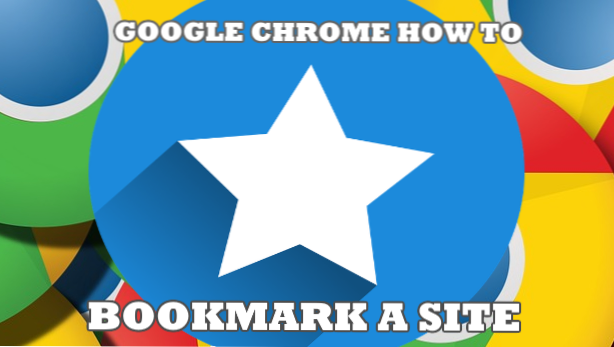
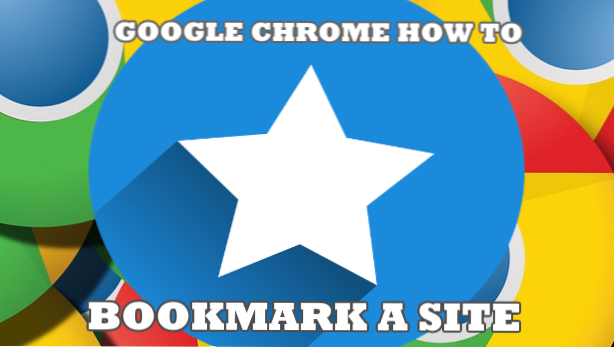
Un marcador, cuando se habla de navegación web e Internet, es una función que le permite a su navegador recordar un sitio web para que pueda recordarlo y comprobarlo fácilmente más tarde. Los marcadores sirven como listas de favoritos para todos los sitios que le interesan. La mayoría de los navegadores web modernos, incluidas sus versiones móviles, ofrecen la función de marcadores. Este artículo discutirá cómo marcar en Google Chrome.
Los marcadores hacen que su experiencia de navegación sea más fácil, más rápida y menos estrés. Ahora, no tiene que recordar los sitios que desea visitar en una fecha posterior: Google Chrome realiza las tareas de recordarle y recordarle. La creación de marcadores en un sitio hace que Google guarde el sitio web en la lista de marcadores que contiene todos los sitios que ha marcado. Si desea aprender cómo marcar en Google Chrome, siga leyendo.
Cómo marcar en Google Chrome
Siga estos sencillos pasos para aprender a marcar en Google Chrome:
1.Abrir Google Chrome navegador.
2.Haga clic en el Barra de dirección e ingrese la URL de sus sitios visitados recientemente. Para propósitos de demostración, escriba www.facebook.com y presione ENTER en su teclado.
3. La página www.facebook.com ahora se cargará, en la esquina derecha de la barra de direcciones, verá un icono de estrella. Haga clic en el icono. Alternativamente, puede simplemente presionar CTRL + D en su teclado ya que dicha combinación de teclas es el atajo para marcar un sitio web.
4.Aparecerá un cuadro de diálogo. Hacer clic Hecho. Después de eso, cierra tu navegador Chrome y abre de nuevo.
5. El marcador se guardará en la barra de marcadores debajo de la barra de direcciones.
6. Acabas de marcar un sitio web en Google Chrome. Puede tocar el botón de marcador del sitio para cargarlo rápidamente.
Preguntas frecuentes
P: ¿Se guardan los marcadores una vez que reinicie Google Chrome y la computadora?
R: Los marcadores se guardan y se puede acceder nuevamente en una fecha posterior. Los detalles se almacenan en los datos de Chrome y se puede acceder a ellos abriendo Google Chrome nuevamente.
P: ¿La desinstalación de Google Chrome guardará mis marcadores?
R: Normalmente, la desinstalación de Chrome eliminará todos los datos de su computadora, a menos que haya realizado una copia de seguridad. Cuando reinstala Chrome, sus datos, configuraciones y personalizaciones se borran y se le da una pizarra limpia. Es necesario marcar manualmente los sitios web de nuevo.
P: ¿La reforma de mi computadora guardará mis marcadores?
R: Dependiendo de cómo haya reformateado su computadora y si ha realizado copias de seguridad, es posible que pueda guardar sus marcadores. Sin embargo, si realizó un borrado total sin procedimientos de copia de seguridad, también se borrarán los datos de favoritos de Google Chrome. Al igual que en la pregunta anterior, debe marcar manualmente los sitios web nuevamente.
Acabas de aprender a marcar en Google Chrome. Esperamos que este artículo lo ayude a ser más productivo y se agregue a una mejor experiencia general al usar Google Chrome. Si tiene preguntas sobre cualquiera de los pasos anteriores, háganoslo saber en la sección de comentarios.
Estos artículos de Google Chrome pueden interesarte. Ve, échales un vistazo:
Cómo habilitar Autocompletar en Google Chrome
Google Chrome: borrar historial y borrar sus datos de navegación
Cómo eliminar el historial de Google Chrome
Cómo bloquear anuncios en Google Chrome | Bloquear anuncios permanentemente
Cómo Eliminar Extensiones en Google Chrome
Cómo exportar marcadores de Google Chrome
Cómo agregar complementos a Google Chrome | Pasos faciles

